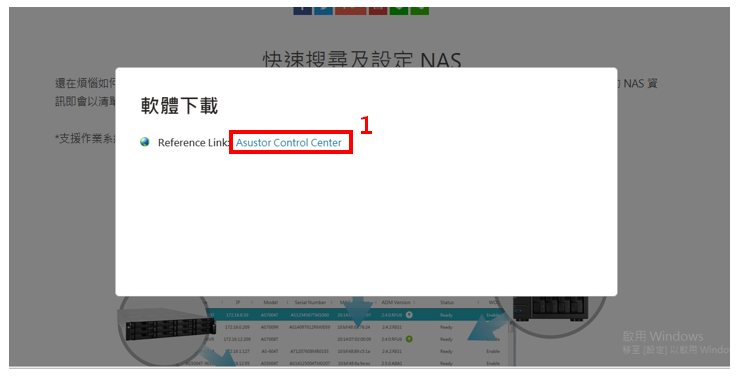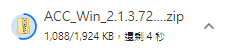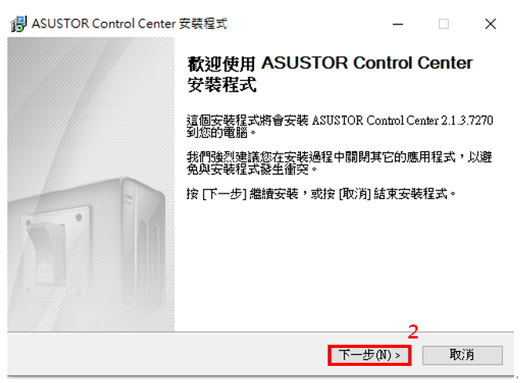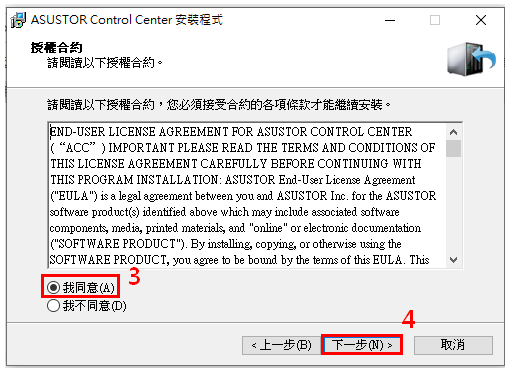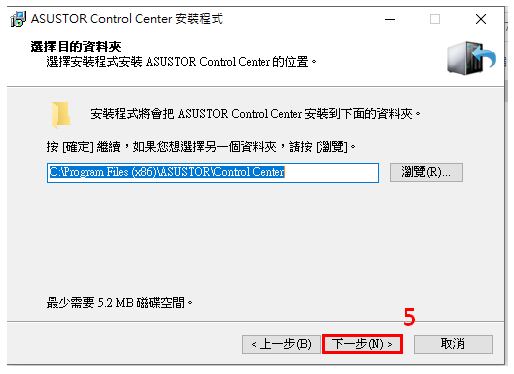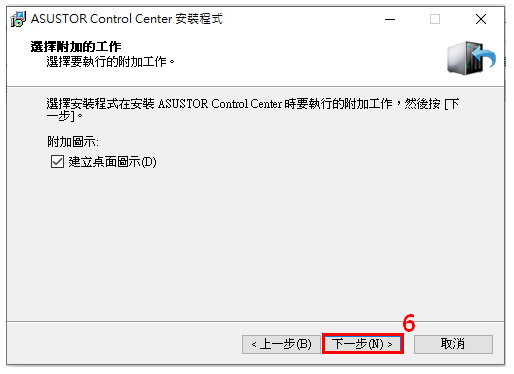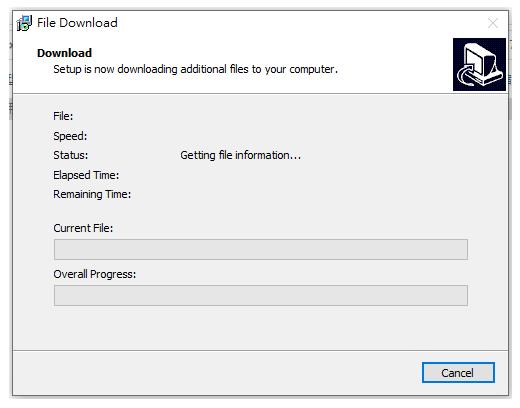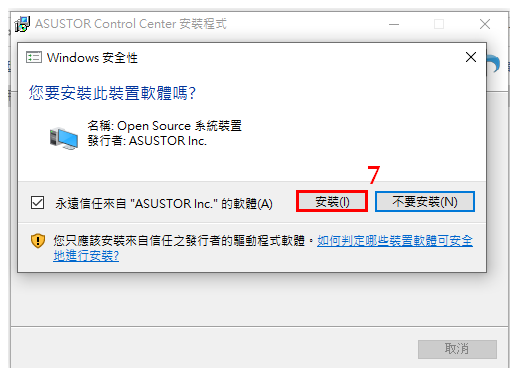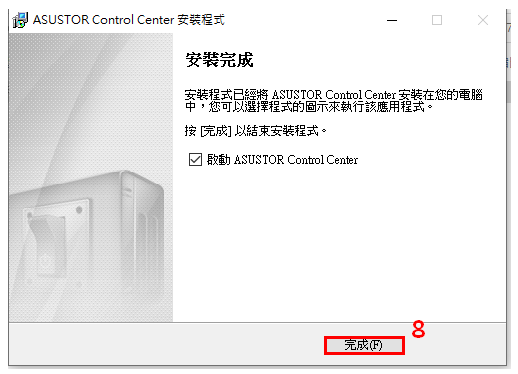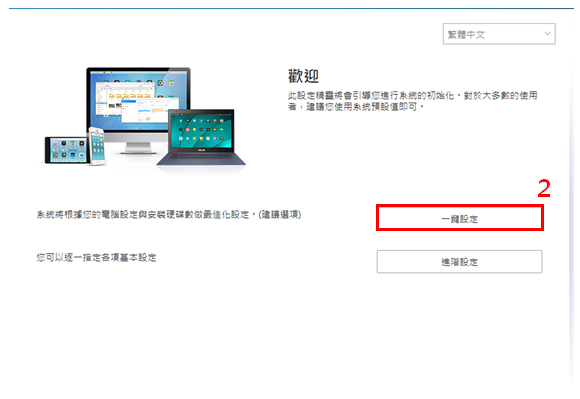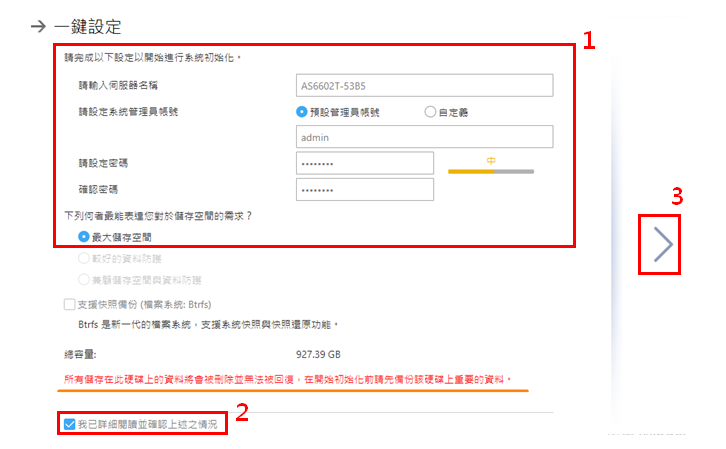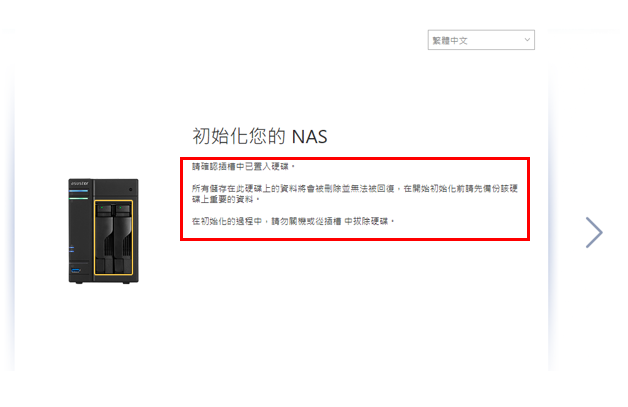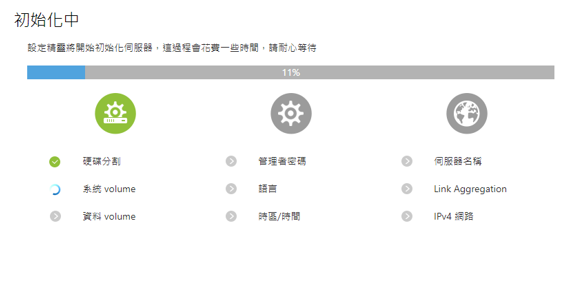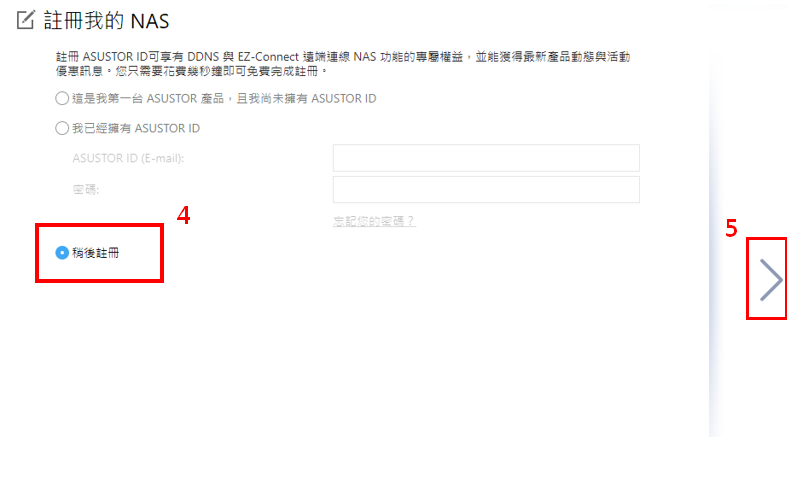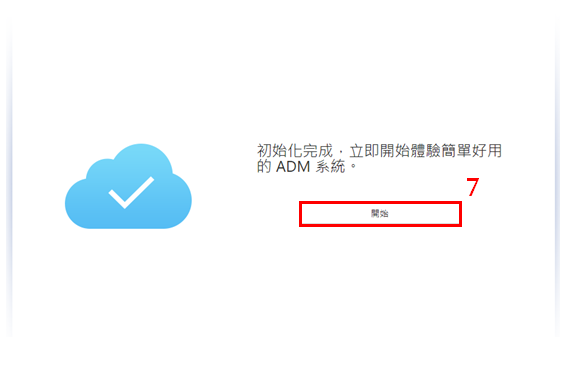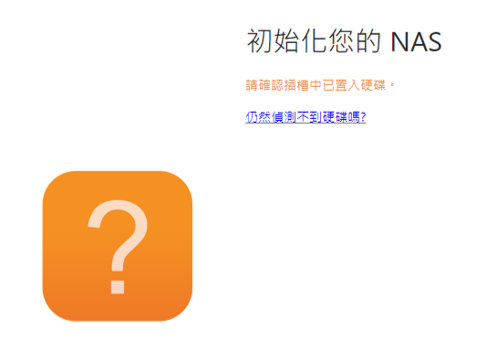[ASUS NAS] 如何通过电脑初始化网络储存装置(NAS)? |
您所在的位置:网站首页 › 华硕rt-n16如何重置 › [ASUS NAS] 如何通过电脑初始化网络储存装置(NAS)? |
[ASUS NAS] 如何通过电脑初始化网络储存装置(NAS)?
|
[ASUS NAS] 如何通过电脑初始化网络储存装置(NAS)? 网络储存装置(NAS)为您与家人或同事的重要文件、相片、影音等档案提供储存空间可透过网页浏览器或手机应用程序存取档案,在第一次使用网络储存装置(NAS)时,就需要先将其初始化再开始操作。 注意:初始化后所有储存在此硬盘上的数据将会被删除且无法被回复。在进行初始化之前,请先备份该硬盘上重要的数据。 兼容的硬盘清单,请参访 https://www.asustor.com/service/hd?id=hd 分成下述三个部分进行 安装硬盘并开启电源 安裝ASUSTOR Control Center应用程序 初始化网络存储装置(NAS)
1. 安装硬盘并开启电源 安装硬盘所需的工具:螺丝起子、至少一颗2.5寸或3.5寸SATA硬盘 步骤一 按下硬盘托盘下方按钮,托盘把手将会弹起 步骤二 将把手往外拉以取出硬盘托盘 步骤三 将硬盘装入托盘中 下图举3.5寸硬盘为例 步骤四 握住硬盘托盘把手上方,将托盘沿着硬盘安装槽推到底,然后下压把手以固定硬盘托盘。(当把手固定时,您会听到一声”喀答”。) 步骤五 连接网络储存装置(NAS)电源,并透过网路线将电脑与网络储存装置(NAS)连接。 步骤六 按住电源按钮直至蓝色电源指示灯亮起,表示网络储存装置(NAS)已开机;在开机过程中,绿色系统指示灯会持续闪烁且下方蓝色网络指示灯会亮起。 当您看到绿色系统指示灯恒亮并听到一声”哔”时,表示网络储存装置(NAS)系统已就绪。至此系统开机程序已完成 注意:因硬盘有不同规格尺寸(如2.5寸、3.5寸),关于更多安装硬盘细节,可参考快速安裝手册
2. 安裝ASUSTOR Control Center应用程序 安装ASUSTOR Control Center应用程序到电脑中。您可以透过网络储存装置(NAS)安装光盘或ASUSTOR官网来取得安装档 (https://www.asustor.com/service/downloads)。 下述举透过ASUSTOR官网取得安装档为例 步骤一 进入官网(https://www.asustor.com/service/downloads)下载软件 步骤二 下载完成后,点选该档案,开始执行安装程序,点选[下一步] 步驟三 详细阅读合约,若您同意请点选[我同意] > [下一步] 步驟四 确认您要安装到哪个文件夹,并点选[下一步] 步驟五 选择是否要将安装程序建立在桌面图标,再点选[下一步] 下载中 步驟六 Windows操作系统会询问是否要安装此装置软件,请点选[安装] 步驟七 ASUSTOR Control Center安装完成,点选[完成]即可关闭。
3. 初始化网络存储装置(NAS) 步骤一 开启ASUSTOR Control Center,它会自动侦测区域网路中的网络储存装置(NAS)。 从清单中选择您要初始化的网络储存装置(NAS),点选状态下的[尚未初始化],开启ASUSTOR NAS安装精灵 步驟二 您可以选择[一键安装]或[进阶安装]。 建议您若无其他需求,请选择[一键安装]来示范。如果您想要更改进阶设定,您也可以选择[进阶设定]。 下述将以[一键设定]为例说明 步驟三 请输入网络储存装置(NAS)的服务器名称,并设定系统管理员帐号密码,选择储存需求。 服务器名称:可供您辨别您的网络储存装置(NAS),您可使用预设名称也可自设定。 系统管理员帐号与密码:用来登入网络储存装置(NAS)管理系统的帐号密码 注意:初始化后所有储存在此硬盘上的数据将会被删除且无法被回复。在进行初始化之前,请先备份该硬盘上重要的数据。 若您同意,请选择[我已详细阅读并确认上述之情况]选项后,请按下往右的箭头继续初始化流程。 步驟四 您的网络储存装置(NAS)将开始进行初始化。 注意:初始化后所有储存在此硬盘上的数据将会被删除且无法被回复。在进行初始化之前,请先备份该硬盘上重要的数据。 初始化中 步驟五 初始化完成之后,您可以注册您的网络储存装置(NAS)与ASUSTOR ID,也可以选择[稍后注册]。 注意:注册ASUSTOR ID之后,才能透过网络储存装置(NAS)的应用程序中心下载相关应用程序,或登入ASUSTOR客户服务中心来寻求更多协助。 步驟六 NAS初始化完成。
常见问答 1. 硬盘已安装进网络储存装置(NAS),为何准备开始初始化时,ASUSTOR Control Center显示下图:请确认插槽中已置入硬盘。
A. 建议先确认您的硬盘规格与网络储存装置(NAS)兼容 参考兼容的硬盘清单,请参访 https://www.asustor.com/service/hd?id=hd B. 确认您的硬盘有正确安装,请参考本文第一部分:安装硬盘并开启电源 注意:因硬盘有不同规格尺寸(如2.5寸、3.5寸),关于更多安装硬盘细节,可参考快速安装手册
2. 如果您忘记原先设定的网络储存装置(NAS)系统管理员登入帐号密码,该如何处理? 华硕并不会收集您所设定的系统管理员帐号密码,因此若您忘记登入帐号或密码,仅能恢复帐号密码的原厂预设值并重新设定。 请放心,此重置动作并不会影响您的数据保存。 如何恢复系统管理员的原厂预设值: 步骤一主机背板上有一“Reset”小孔,使用尖物插入小孔按压数秒,在beep声后即可回复出厂值的登入密码。
此重置动作将回复以下设定: 系统管理帐号(admin)之密码将回复为admin 系统HTTP及HTTPS端口号将回复为8000及8001 步骤二 网络设定将回复为自动取得IP,您可经由ASUSTOR Control Center再次搜寻NAS。 步骤三 登入设定页面后,重新修改您的系统管理员帐号与密码。
如何取得(Utility / Firmware)? 您可以在华硕下载中心取得最新的软件,手册,驱动程序和固件.华硕下载中心 如果您需要有关ASUS下载中心的更多讯息,请参考此连接。 |
【本文地址】
今日新闻 |
推荐新闻 |